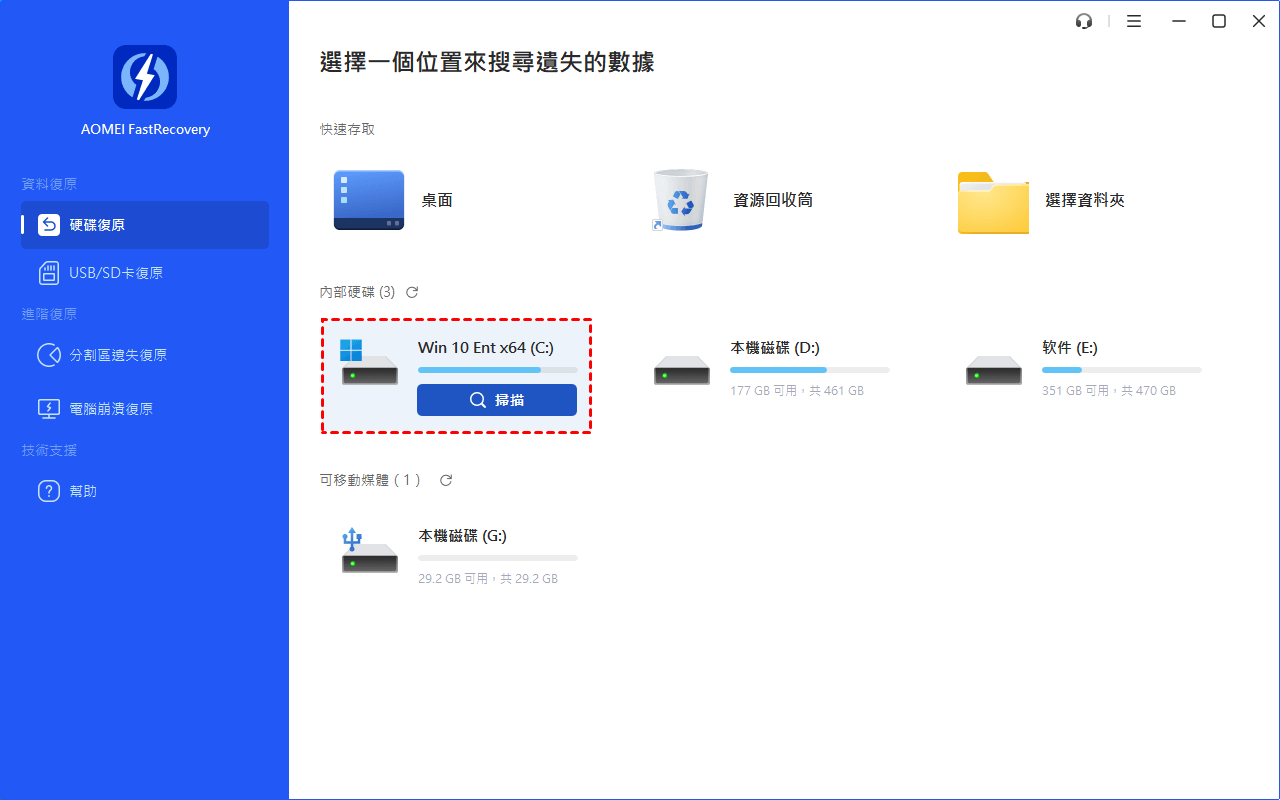恢復 USB 中未進入回收筒的已刪除檔案(4種方法)
您是否正在尋找一種方法來恢復從USB而不是回收筒中刪除的檔案? 在本指南中取得4種解決方案,輕鬆恢復已刪除的 USB 資料。
當檔案不在回收筒中時,已刪除的檔案去哪了?
就在幾分鐘前,我不小心從我的USB上刪除了一個工作檔案。很快我意識到了我的錯誤,然後我去資源回收筒嘗試恢復它。令我失望的是,已刪除的檔案不在那裡。我應該怎麼辦?有可能從USB上恢復已刪除的檔案而它們不在資源回收筒嗎?
正如我們所知,當我們從電腦硬碟中刪除檔案時,這些檔案將被移至資源回收筒,因此在需要時某些使用者可以從資源回收筒檢索檔案。但許多使用者報告稱,已刪除的USB檔案未出現在資源回收筒中。這是因為當您從USB快閃磁碟機中刪除檔案時,它們不會保存到資源回收筒中,而是被系統直接刪除。
那麼未保存在資源回收筒中的已刪除USB檔案是否可以恢復?當然可以!這是因為當檔案從USB中刪除時,它們未從磁碟中完全刪除,但這部分數據所占用的空間被標記為空,直到該空間被新寫入的數據占用。
為什麼我的已刪除檔案不在資源回收筒中?
在以下情況下,刪除檔案時,刪除的檔案將不會移至資源回收筒。
- 您使用Shift + Delete鍵或透過命令提示字元刪除檔案。
- 您從USB快閃磁碟機中刪除檔案。
- 資源回收筒中的“不要將檔案移至資源回收筒”選項已被選中。
- 刪除的檔案大於資源回收筒的可用空間,或資源回收筒已滿。
- 您錯誤地清空了資源回收筒。
如何從 USB 還原已刪除的檔案?
已從USB刪除的檔案會進入資源回收筒嗎?通常不會。然而,仍有幾種方法可以用來從未在資源回收筒中的隨身碟中找回已刪除的檔案。接下來,讓我們開始吧。
方法 1. 透過恢復軟體從USB恢復已刪除的檔案,而不是在回收筒中
使用專業的硬碟恢復軟體MyRecover,您可以輕鬆恢復已刪除的檔案,無論它們是否在資源回收筒中。
該恢復工具允許您從USB快閃磁碟機、SD卡、記憶卡、硬碟、固態硬碟以及其他各種存儲裝置中恢復檔案。它可以在各種情況下提供幫助,例如已刪除、格式化、分割區丟失、系統崩潰等等。
MyRecover
●提供一鍵掃描,以檢測硬碟上的所有丟失和已刪除檔案。
● 支援在恢復之前免費預覽檔案。
●支援恢復Office檔案、照片、視頻、音樂/音頻、RAR/ZIP檔案以及200多種檔案類型。
●保持原格式、檔案名和路徑恢復檔案。
●完美適用於包括NTFS、FAT32、exFAT、ReFS等在內的檔案系統,並兼容Windows 11/10/8/7和所有Server版本。
如何從不在資源回收筒中的外接硬碟上恢復已刪除檔案,例如USB快閃磁碟機?在您的電腦上下載此工具,然後按照下面的完整指南進行操作。
步驟 1. 指定位置
執行恢復工具,選擇您的USB硬碟,其中包含已刪除的檔案,然後點擊“開始掃描”。
步驟 2. 掃描並預覽檔案
它將自動檢測USB上的所有已刪除或丟失檔案,這些檔案將列在“已掃描檔案”列表中。
- 進階提示:
- 您可以使用篩選功能來顯示特定類型的檔案,或使用搜尋選項快速尋找特定檔案。
步驟 3. 選擇並恢復檔案
>>在左側,點擊“資源回收筒”。選擇所需的已刪除檔案,然後點擊“恢復 x 個檔案”。然後,您可以為數據恢復選擇一個安全的位置。
方法 2. 使用Windows File Recovery復原不在回收筒中的 USB 檔案
除了使用第三方數據恢復工具外,您還可以使用Windows官方工具Windows File Recovery來恢復從USB中永久刪除的資料夾,或從不在資源回收筒中的硬碟上恢復已刪除檔案。Windows File Recovery是一個命令行實用程式,這意味著您將需要在CMD或PowerShell中發出命令來使用它。
進行數據恢復的通用命令行為:winfr source-drive: destination-drive: [/mode] [/switches]。這裡有一些開關可以控制Windows File Recovery執行檔案恢復。
| 開關 | 含義 | 適用模式 |
| /n | 規定掃描的範圍。使用檔案名/檔案類型/路徑或萬用字元來掃描特定的檔案。 | 所有模式 |
| /y: | 復原特定副檔名群組。 | Signature(簽名模式) |
| /k | 復原系統檔案。 | NTFS Segment(區段模式) |
| /segment | 區段模式; 使用檔案記錄段恢復 NTFS 磁碟機下的檔案。 | Segment |
| /signature | 簽名模式; 使用檔案頭還原所有檔案系統類型下的檔案。 | Signature |
| /u | 復原還未完全刪除的檔案,例如,從 [資源回收筒]中復原檔案。 | NTFS Segment(區段模式) |
- 備註:✎…
- 源磁碟機和目的磁碟機不能相同。
步驟 1. 從Microsoft Store上在電腦上下載並安裝Windows File Recovery。
步驟 2. 打開USB硬碟的“內容”,檢查其檔案系統,並選擇您應該使用的恢復模式。
| 檔案系統 | 檔案遺失情景 | 適用模式 |
| NTFS | 最近刪除 | Regular(一般) |
| NTFS | 刪除一段時間 | Extensive(廣泛) |
| NTFS | 已格式化的磁碟 | Extensive(廣泛) |
| NTFS | 已毀損的磁碟 | Extensive(廣泛) |
| FAT和exFAT | 任何情景 | Extensive(廣泛) |
步驟 3. 開啟Windows File Recovery,輸入您的具體恢復命令行。
例如,如果您要恢復從源USB磁碟機(F磁碟機)刪除了一段時間的JPG檔案到目的地磁碟機(D磁碟機),正確的命令行是winfr F: D: /extensive /n *.jpg。
步驟 4. 按“Y”繼續免費從USB中恢復已刪除的檔案,等待恢復過程完成。
方法 3. 從以前的版本中恢復未存於資源回收筒中的USB檔案
如何在無需使用第三方軟體的情況下恢復從USB中刪除的檔案?如果您使用檔案歷程來為USB檔案創建備份或在數據丟失之前在Windows上創建還原點,那麼從USB中恢復未存於資源回收筒中的刪除檔案將變得輕而易舉。您可以直接恢復您的USB檔案的副本,以將它們取回。
步驟 1. 打開本機或我的電腦,然後轉到曾經包含已刪除檔案或資料夾的資料夾。
步驟 2. 右鍵點擊它,然後選擇“還原舊版”。
步驟 3. 在“以前的版本”選項卡上,您將看到檔案或資料夾的可用以前版本的列表。選擇所需的版本,然後點擊“還原”。
方法 4. 使用Windows備份恢復不在資源回收筒中的USB檔案
在Windows 10上還原不在資源回收筒中的刪除檔案的另一種可能方法是從Windows備份中檢索數據。
步驟 1. 打開控制台 > 備份與還原(Windows 7)。
步驟 2. 點擊“還原我的檔案”按鈕。
步驟 3. 點擊“瀏覽檔案”或“瀏覽資料夾” > 選擇所需的檔案 > 下一步。
步驟 4. 選擇保存存儲檔案的目的地 > 點擊“還原”。
最後的話
本頁列出了4種可能的解決方案,可用於從USB中恢復未存於資源回收筒中的已刪除檔案。您可以使用MyRecover軟體,轉向Windows檔案恢復,或者還原副本或備份檔案,以輕鬆地從外部硬碟中取回意外刪除的數據。